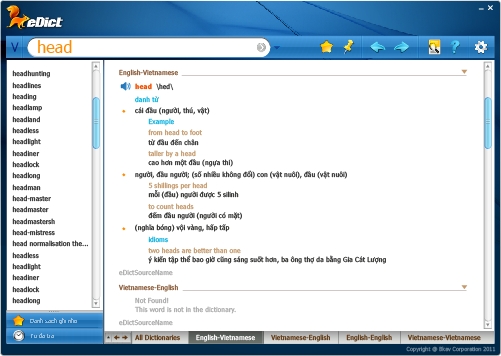lovecomputer
Thành viên
- Tham gia
- 16/4/2013
- Bài viết
- 1
Bkav eDict - Từ điển tra nhanh giúp bạn tra cứu từ hoặc cụm từ trực tiếp bằng cách di chuột tới từ cần tra (bất kì đâu trên màn hình) mà không cần gõ lại như thông thường. Bạn có thể tra nhanh ngay trong lúc đang duyệt web hay lúc đọc tài liệu word, excel, pdf… mà không cần chuyển sang cửa sổ của từ điển
Mời các bạn đăng ký tại form sau: Share key tu dien
or pm với mình qua yahoo: salebkav or mail: banbkavgiare@gmail.com
share miễn phí cho ai cần
Download phần mềm: tại đây
Bkav eDict chạy tốt trên các hệ điều hành Windows 2000/Windows XP/Windows Server 2003/Windows Vista/Windows Server 2008/Windows 7. Bạn không cần phải cài đặt hỗ trợ thêm bất cứ phần mềm nào
Làm thế nào để tra nhanh một từ ngay trên màn hình

Bạn có thể tra nhanh từ hoặc cụm từ bằng những cách sau đây:
Chức năng tra nhanh có tra được trên tất cả các loại tài liệu hay không

Bkav eDict có thể tra nhanh trên hầu hết các tài liệu phổ biến hiện nay như:
Đôi khi tôi không tra nhanh được bằng cách di chuột qua một từ

Trên hầu hết các tài liệu bạn đều có thể tra nhanh được bằng cách di chuột qua một từ, nhưng đôi khi có những tài liệu không hỗ trợ. Trong trường hợp này bạn có thể sử dụng cách "Bôi đen từ hoặc cụm từ cần tra, giữ phím Ctrl rồi mới nhả chuột". Cách này tra được trong mọi trường hợp
Danh sách ghi nhớ của eDict để làm gì

Danh sách ghi nhớ của eDict giúp bạn xem lại các từ mà bạn đã ghi nhớ trước đó, bạn có thể đưa một từ vào danh sách nghi nhớ bằng cách sử dụng nút "Đưa vào danh sách ghi nhớ" trên giao diện
Tôi muốn cập nhật phiên bản mới, thì phải làm thế nào

Khi có phiên bản mới eDict sẽ tự động cập nhật cho bạn, nếu bạn muốn kiểm tra phiên bản hiện tại đang dùng hoặc kiểm tra phiên bản mới nhất của eDict bạn có thể vào mục "Trợ giúp" ở menu chính
Tôi có thể tạm thời tắt chức năng tra nhanh của eDict không

Bạn có thể vào mục "Tra nhanh" của menu chính và chọn mục "Tắt". Hoặc vào tray icon của eDict và chọn mục "Tắt chức năng tra nhanh". Ngoài ra eDict cũng cung cấp chức năng tắt tra nhanh trên một số cửa sổ bạn chọn
Khi đang sử dụng từ điển English -Vietnamese, muốn chuyển sang Vietnamese-Vietnamese hay English-English thì làm như thế nào

Bạn chỉ cần chọn từ điển muốn tra ở thanh tab từ điển ở dưới cùng của giao diện eDict.
Khi đang ở giao diện dịch đoạn văn bản, muốn chuyển sang giao diện tra từ như bình thường thì làm thế nào

Bạn chỉ cần click vào nút "Dịch đoạn văn bản" hoặc điền từ cần tra vào ô nhập tra từ, giao diện tra từ sẽ được bật trở lại
Tôi có thể tự thêm từ điển vào Bkav eDict được không

Bkav eDict hỗ trợ tra tất cả các loại ngôn ngữ. Bạn có thể tích hợp thêm từ điển mới vào eDict bằng chức năng "Thêm từ điển"
Mời mọi người xem thêm tại: https://dietvirut.net/
Mời các bạn đăng ký tại form sau: Share key tu dien
or pm với mình qua yahoo: salebkav or mail: banbkavgiare@gmail.com
share miễn phí cho ai cần
Download phần mềm: tại đây
Bkav eDict chạy tốt trên các hệ điều hành Windows 2000/Windows XP/Windows Server 2003/Windows Vista/Windows Server 2008/Windows 7. Bạn không cần phải cài đặt hỗ trợ thêm bất cứ phần mềm nào
Làm thế nào để tra nhanh một từ ngay trên màn hình

Bạn có thể tra nhanh từ hoặc cụm từ bằng những cách sau đây:
- Bôi đen từ hoặc cụm từ cần tra, giữ phím Ctrl rồi mới nhả chuột
- Giữ phím Ctrl và di chuột tới từ cần tra
- Giữ phím Ctrl và bấm đúp vào từ cần tra
Chức năng tra nhanh có tra được trên tất cả các loại tài liệu hay không

Bkav eDict có thể tra nhanh trên hầu hết các tài liệu phổ biến hiện nay như:
- Trên các tài liệu pdf, doc, xls,…
- Trên các phần mềm phổ biến như: Adobe Acrobat, Acrobat Reader, Microsoft Office, Outlook, Open Office, Libra…
- Trên các trình duyệt phổ biến như: IE, FireFox, Mozilla, Netscape, Chrome…
- Trên hầu hầu hết các điều khiển phổ biến như: Windows Controls, Dialog, Toolbar, Menu, EditBox, ComboBox, ListBox, TreeCtrl...
Đôi khi tôi không tra nhanh được bằng cách di chuột qua một từ

Trên hầu hết các tài liệu bạn đều có thể tra nhanh được bằng cách di chuột qua một từ, nhưng đôi khi có những tài liệu không hỗ trợ. Trong trường hợp này bạn có thể sử dụng cách "Bôi đen từ hoặc cụm từ cần tra, giữ phím Ctrl rồi mới nhả chuột". Cách này tra được trong mọi trường hợp
Danh sách ghi nhớ của eDict để làm gì

Danh sách ghi nhớ của eDict giúp bạn xem lại các từ mà bạn đã ghi nhớ trước đó, bạn có thể đưa một từ vào danh sách nghi nhớ bằng cách sử dụng nút "Đưa vào danh sách ghi nhớ" trên giao diện
Tôi muốn cập nhật phiên bản mới, thì phải làm thế nào

Khi có phiên bản mới eDict sẽ tự động cập nhật cho bạn, nếu bạn muốn kiểm tra phiên bản hiện tại đang dùng hoặc kiểm tra phiên bản mới nhất của eDict bạn có thể vào mục "Trợ giúp" ở menu chính
Tôi có thể tạm thời tắt chức năng tra nhanh của eDict không

Bạn có thể vào mục "Tra nhanh" của menu chính và chọn mục "Tắt". Hoặc vào tray icon của eDict và chọn mục "Tắt chức năng tra nhanh". Ngoài ra eDict cũng cung cấp chức năng tắt tra nhanh trên một số cửa sổ bạn chọn
Khi đang sử dụng từ điển English -Vietnamese, muốn chuyển sang Vietnamese-Vietnamese hay English-English thì làm như thế nào

Bạn chỉ cần chọn từ điển muốn tra ở thanh tab từ điển ở dưới cùng của giao diện eDict.
Khi đang ở giao diện dịch đoạn văn bản, muốn chuyển sang giao diện tra từ như bình thường thì làm thế nào

Bạn chỉ cần click vào nút "Dịch đoạn văn bản" hoặc điền từ cần tra vào ô nhập tra từ, giao diện tra từ sẽ được bật trở lại
Tôi có thể tự thêm từ điển vào Bkav eDict được không

Bkav eDict hỗ trợ tra tất cả các loại ngôn ngữ. Bạn có thể tích hợp thêm từ điển mới vào eDict bằng chức năng "Thêm từ điển"
Mời mọi người xem thêm tại: https://dietvirut.net/